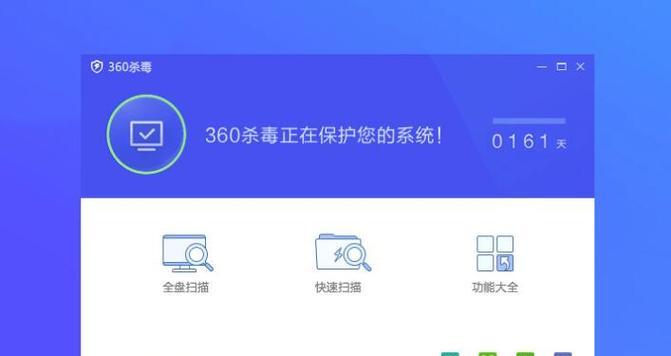键盘蓝牙连接电脑组合键全攻略:操作步骤与注意事项
- 电子设备
- 2025-07-09 11:28:01
- 4
随着无线技术的发展,蓝牙键盘因其便携、无需电线缠绕等优点而受到了广泛的欢迎。然而,对于一些初学者来说,蓝牙键盘与电脑的连接步骤可能显得有些复杂。本文将为您详细解读蓝牙键盘连接电脑的组合键操作步骤,并指出在连接过程中需要注意的要点,让您轻松完成设备的配对。
一、准备工作与设备要求
在开始连接之前,确保您的电脑和蓝牙键盘都满足以下基本要求:
1.电脑支持蓝牙:确保您的电脑具备蓝牙功能,且蓝牙模块正常工作。
2.蓝牙键盘已充电或具备电源:确保键盘有足够的电量,或者已经连接好电源。
3.进入电脑的蓝牙设置:电脑处于可检测到蓝牙设备的状态。

二、蓝牙键盘连接电脑操作步骤
1.启动键盘的蓝牙配对模式
对于大多数键盘:通常需要同时按住电源键和蓝牙配对键,持续数秒,直到键盘上的蓝牙指示灯开始闪烁。
对于特定品牌:有些品牌如罗技、微软等,会有专门的配对按钮或组合键,具体操作可以参照键盘的用户手册。
2.在电脑上添加蓝牙设备
Windows系统:点击任务栏右下角的蓝牙图标,选择“添加蓝牙或其他设备”,然后选择“蓝牙”选项,等待系统自动检测到您的键盘。
macOS系统:点击屏幕顶部菜单栏中的苹果图标,选择“系统偏好设置”,选择“蓝牙”,然后点击“+”按钮开始搜索附近的蓝牙设备。
3.选择并连接蓝牙键盘
在电脑上检测到蓝牙键盘后,通常会显示键盘的名称。选择该名称,然后点击“连接”或“配对”按钮开始连接过程。
有的键盘在配对时可能需要输入特定的密码,密码通常是“0000”、“1234”等常见组合,具体情况请参照键盘说明书。

4.测试键盘连接
连接成功后,电脑会显示键盘已连接的状态,并且您可以尝试敲击键盘,查看是否能正常输入字符。

三、连接过程中的注意事项
1.关闭其他蓝牙设备
如果您的电脑周围有其他正在使用的蓝牙设备,可能会干扰新设备的连接。建议关闭这些设备的蓝牙功能,待连接成功后,再重新开启。
2.检查键盘电池状态
确保键盘电池充足或已连接电源,若电量不足,可能导致连接不稳定或无法连接。
3.避免距离过远
蓝牙设备的连接距离一般在10米以内。如果距离过远,可能会导致连接失败或信号不稳定。
4.确认键盘和电脑的兼容性
在购买键盘之前,最好确认该键盘兼容您的操作系统,以避免连接问题。
5.更新电脑的蓝牙驱动程序
如果遇到连接问题,建议检查并更新电脑的蓝牙驱动程序。
6.重启设备尝试
如果在配对过程中出现错误,尝试重启键盘和电脑,然后重新进行配对流程。
7.查阅官方支持与论坛求助
如果在配对过程中遇到无法解决的问题,可以查询官方支持文档,或在相关技术论坛中寻求帮助。
通过以上步骤,您应该能够顺利完成蓝牙键盘与电脑的连接。记得在连接过程中细心操作,保持耐心,蓝牙设备的配对并不是一件难事。希望本文能够帮助您轻松掌握蓝牙键盘的连接技巧,让您的无线输入体验更加顺畅。
版权声明:本文内容由互联网用户自发贡献,该文观点仅代表作者本人。本站仅提供信息存储空间服务,不拥有所有权,不承担相关法律责任。如发现本站有涉嫌抄袭侵权/违法违规的内容, 请发送邮件至 3561739510@qq.com 举报,一经查实,本站将立刻删除。!
本文链接:https://www.siwa4.com/article-27838-1.html